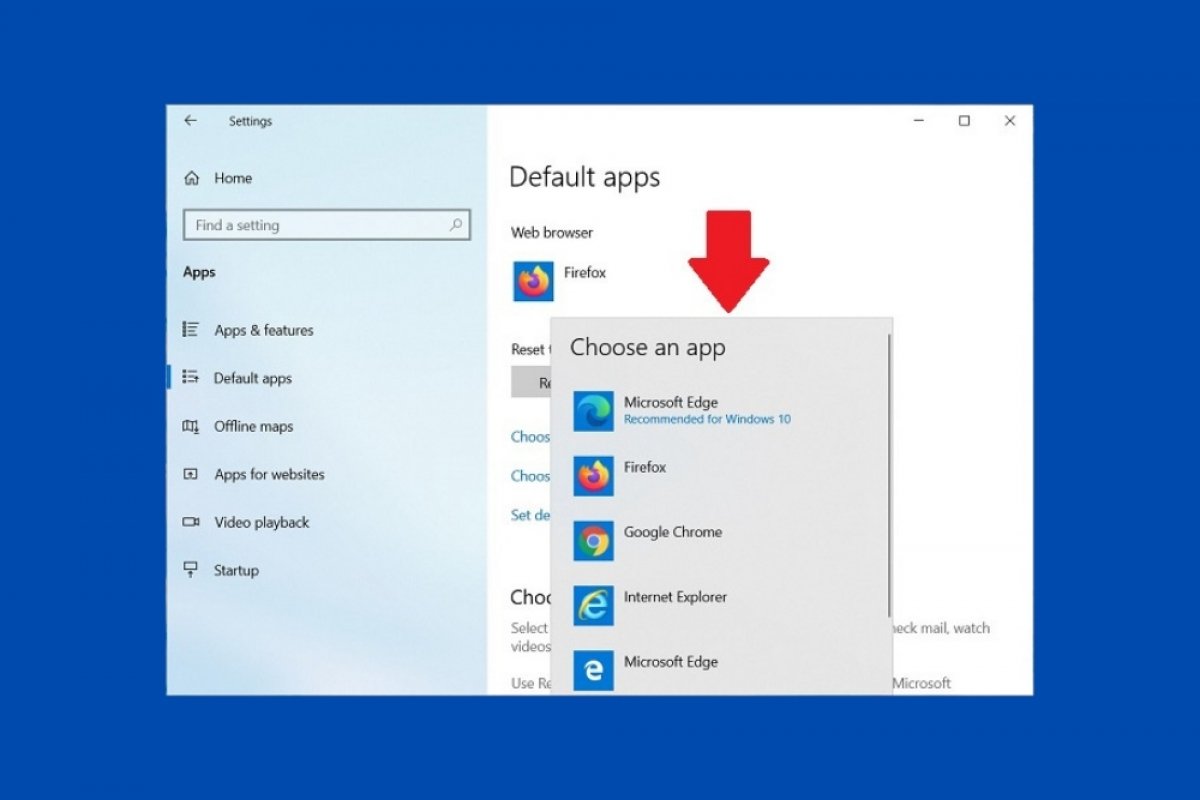Windows 10 utilizza Microsoft Bing e Microsoft Edge come motore di ricerca e browser predefiniti quando si tratta di effettuare ricerche in Internet. Questo succede anche quando hai cambiato il browser di default e, in esso, usi Google come motore di ricerca predefinito. Fortunatamente, è possibile modificare questo comportamento in modo relativamente semplice grazie a due strumenti sviluppati da terzi.
Il primo è EdgeDeflector. Questo semplice software modifica il browser utilizzato di default nelle ricerche.
Scarica l’installer, eseguilo e clicca su Install.
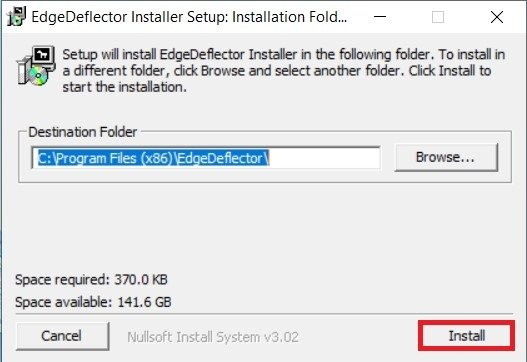 Installa EdgeDeflector
Installa EdgeDeflector
Una volta terminata l’installazione, vai nelle impostazioni di Windows 10 e apri la sezione Apps.
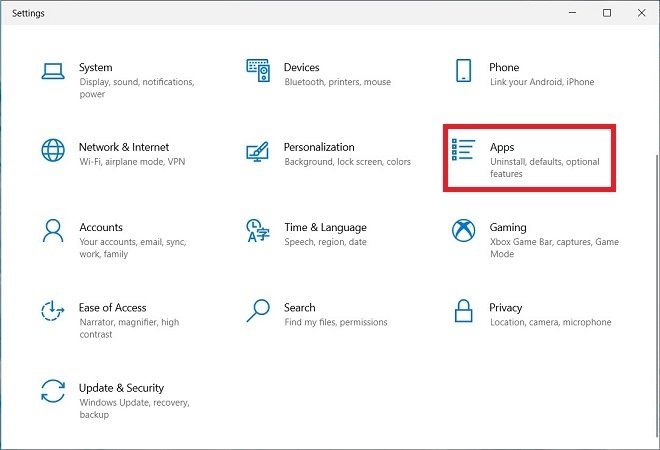 Apri le impostazioni delle app
Apri le impostazioni delle app
Nella sezione Default apps, trova la voce Web browser e cliccaci. Nell’elenco che appare, seleziona il browser che desideri utilizzare di default.
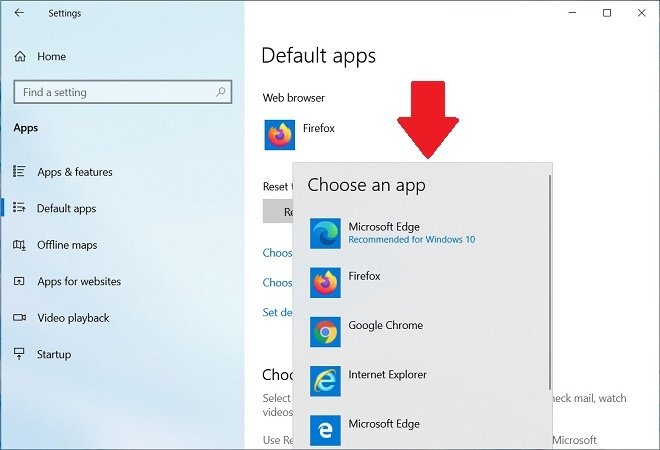 Seleziona il browser predefinito
Seleziona il browser predefinito
A partire da questo momento, quando effettuerai ricerche in Internet con Windows 10, si aprirà automaticamente il tuo browser preferito. Tuttavia, vedrai che le ricerche continueranno a essere effettuate in Microsoft Bing. Come puoi invece usare Google?
Nel caso in cui tu sia utente di Google Chrome (o di qualsiasi altro browser basato su Chromium), scarica l’estensione Chrometana Pro.
Non devi fare altro che seguire le istruzioni per installare complementi in Google Chrome per farla funzionare.
Allo stesso modo, se sei utente di Firefox, puoi usare Foxtana Pro. Puoi scaricare l’estensione da qui tramite il link che ti presentiamo.
Una volta sul tuo PC, se usi Firefox basterà fare doppio clic sul file nella coda dei download per avviare l’installazione (se è la prima volta che installi un’estensione, probabilmente dovrai definire con quale programma vanno aperti questi file, logicamente Firefox). Puoi anche trascinare e rilasciare l’estensione sull’interfaccia del browser. Una finestra pop-up ti chiederà tutte le autorizzazioni necessarie.
D’ora in avanti le ricerche in Internet verranno effettuate utilizzando il motore di ricerca predefinito del tuo browser. Sia EdgeDeflector che le estensioni citate in questo articolo ti aiuteranno a mantenere le tue preferenze personali anche quando utilizzerai strumenti del sistema come la ricerca di Windows 10.